Doble Cloud Power Slik synkroniserer du filer over lagringstjenester
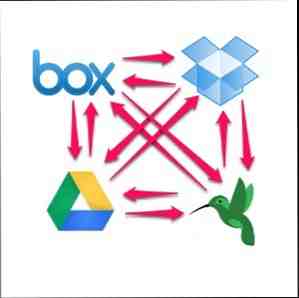
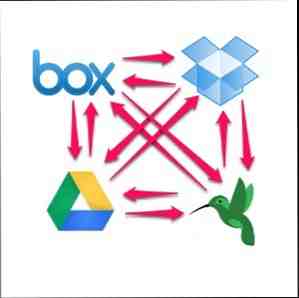 Å kunne synkronisere fra våre mange enheter til Cloud er en fantastisk fordel med moderne databehandling. Vi kan ta våre filer med oss på mobilenheter, få tilgang til dem fra andre datamaskiner uten behov for en enhet som en flash-enhet eller et SD-kort, og det er en utmerket løsning for sikkerhetskopiering av dataene som vi ikke kan leve uten.
Å kunne synkronisere fra våre mange enheter til Cloud er en fantastisk fordel med moderne databehandling. Vi kan ta våre filer med oss på mobilenheter, få tilgang til dem fra andre datamaskiner uten behov for en enhet som en flash-enhet eller et SD-kort, og det er en utmerket løsning for sikkerhetskopiering av dataene som vi ikke kan leve uten.
Når du snakker om sikkerhetskopiering av dataene, en av de beste, men sjeldent brukte, måter å bruke cloud storage-tjenester. Cloud Storage Showdown - Dropbox, Google Disk, SkyDrive og mer Cloud Storage Showdown - Dropbox, Google Disk, SkyDrive og mer Skyen lagringsscenen har oppvarmet seg nylig, med en etterlengtet oppføring av Google og en revidert SkyDrive fra Microsoft. Dropbox har gått uoppfordret av de store spillerne i lang tid, men det er endret ... Les mer er å lage et redundans backup system. I utgangspunktet betyr dette at du vil bruke to eller flere cloud storage-tjenester for å synkronisere dataene dine mellom dem og til datamaskinen din, uten å lage dupliserte filer på datasystemet.
Hvorfor bry deg om sikkerhetskopiering? Jeg har vært fin så langt
Kan jeg bare si til det: Berømte siste ord. Backup! Hvis du trenger litt motivasjon, ta en titt på artiklene:
- Hvorfor du trenger å sikkerhetskopiere nå og 6 grunner til at du ikke har gjort det allerede, hvorfor du trenger å sikkerhetskopiere nå og 6 grunner til at du ikke har gjort det allerede, hvorfor du trenger å sikkerhetskopiere nå og 6 grunner til at du ikke har gjort det Allerede Hvordan kan jeg ellers si dette? Faktisk er det ingen annen måte mer grei enn dette: du må sikkerhetskopiere nå. Risikoen ved å ikke gjøre det er rett og slett ikke verdt det. Det er ingen ... Les mer
- Forbered deg på det verste: Disaster Recovery Tips Du må bruke nå Forbered deg på det verste: Disaster Recovery Tips du må bruke nå Forbered deg på det verste: Disaster Recovery Tips du må bruke nå Din største fiende er bare å sette den av. Les mer
Ok, Fine - Jeg vil sikkerhetskopiere, men er ikke en nok?
Sikker. Du kan komme forbi med en backup, men hvis du har muligheten, hvorfor ikke sikkerhetskopiere sikkerhetskopiene dine? Metoden er ikke ny. Oppretting av redundans blant sikkerhetskopier har eksistert en stund, spesielt på maskinvare og er kjent som RAID. For mer informasjon om det, må du sjekke ut James 'artikkel: Hva er RAID-lagring og kan jeg bruke den på min hjemme-PC? [Teknologi forklart] Hva er RAID-lagring og kan jeg bruke den på min hjemmekino? [Teknologi forklart] Hva er RAID-lagring og kan jeg bruke den på min hjemme-PC? [Teknologi forklart] RAID er et akronym for Redundant Array of Independent Disks, og det er en sentral funksjon av serverhardware som sikrer dataintegritet. Det er også bare et fancy ord for to eller flere harddisker som er tilkoblet ... Les mer .
For å gjøre dette i skyen, er det ikke en bestemt metode eller en kjent teknikk som er “måte å gjøre det på”, sannsynligvis fordi sky lagring er fortsatt så ny (og på grunn av det, å være utdannet om dem ville være en god ide Les dette før du velger en online backup leverandør Les dette før du velger en online backup leverandør Sikkerhetskopiering av filene dine er en no-brainer minst det burde være. Maskinvarefeil, sikkerhetsbrudd, naturkatastrofer, tyveri og lunkenhet kan alle føre til hjerte-i-munn øyeblikk når du innser at din dyrebare ... Les mer). I stedet har det vært apper og løsninger som er opprettet for å hjelpe deg med prosessen.
Teknikk One: SugarSync Til [Cloud Storage Service Folder] Og Vice Versa
Det kreves to ting for denne metoden:
- SugarSync.
- En tjeneste med en fysisk mappe på datamaskinen din.
Slike tjenester vil være Dropbox, Google Drive, SkyDrive og Box (selv om jeg er sikker på at det også er andre).
Hvis du har noen ide om hvordan SugarSync fungerer, vet du at du kan velge hvilke mapper som skal synkroniseres med den. Videre kan du velge hvilke mapper eller filer i de mappene som skal synkroniseres hvis du ikke vil synkronisere hele mappen. Hvis du er ikke kjent med hvordan SugarSync fungerer, vel ... nå er du. Det kan ikke være en overraskelse for deg at jeg har tatt med denne metoden som jeg allerede har skrevet at SugarSync er den mest avrundede filbackup- og synkroniseringsserveren SugarSync: Den mest velrundede gratis filbackup og synkroniseringsservice SugarSync: The Mest avrundede gratis filbackup og synkroniseringstjeneste Filbackup er ikke en ny samtale eller et emne på noen måte. Hvis du søker på Google for “sikkerhetskopiering av filer” Du vil sannsynligvis bli overveldet av tjenester og artikler om emnet. Det er et stort ... Les mer tilgjengelig. Denne funksjonen ved å kunne velge hvilke mapper som skal synkroniseres, er en av hovedårsakene til hvorfor.
Merk: I skjermbildene nedenfor brukes SugarSync 2.0 Beta. Men hvis du ikke har oppgradert, skrev artikkelen jeg skrev om å markere SugarSync SugarSync: Den mest avrundede gratis filbackup og synkroniseringstjenesten SugarSync: Den mest avrundede gratisfilen Sikkerhetskopiering og synkroniseringstjeneste Filbackup er ikke en ny samtale eller et emne av noen midler. Hvis du søker på Google for “sikkerhetskopiering av filer” Du vil sannsynligvis bli overveldet av tjenester og artikler om emnet. Det er en stor ... Les mer (også knyttet til tidligere) har den forrige versjonen. Begge har samme funksjonalitet for å legge til mapper, men grensesnittet er annerledes.
For å legge til en mappe, er det et par alternativer. Du kan høyreklikke mappen og legge den til SugarSync som vist nedenfor.

En annen metode er å klikke på knappen for å spørre et vindu for å velge hvilke mapper du vil legge til.

Til slutt, hvis du bruker SugarSync 2.0 Beta, kan du dra og slippe mappen direkte på hovedmenyen.

Bruk SyncBack eller SyncToy mellom to mapper (kun Windows)
Hvis du av en eller annen grunn ikke har samme entusiasme som jeg gjør i å bruke SugarSync, eller kanskje du bare ikke vil bruke den plassen til duplikater, er et annet alternativ å bruke et program som SyncBack eller SyncToy SyncToy: Microsofts Enkel sikkerhetskopiering og synkroniseringsløsning [Windows] SyncToy: Microsofts Simple Backup & Synchronization Solution [Windows] Hvis du har filer på datamaskinen, må du sikkerhetskopiere. Enkelt og greit. Mange av oss er kjent med sikkerhetskopiering og det er mange metoder og programmer å bruke. Et annet aspekt som ... Les mer, som begge er tidligere omtalt mer her på MakeUseOf, og inneholder trinnvise instruksjoner om hvordan du bruker.
Som SugarSync-metoden vil du også trenge fysiske mapper av disse tjenestene på PCen for at den skal fungere. Bare sett dem opp som om du vil ha en annen mappe, og siden de er automatiske, vil de gjøre resten.

Koble Wappwolf til Cloud Storage-tjenestene dine
Dette er ikke første gang Wappwolf har blitt nevnt på MakeUseOf. Bakari skrev en omfattende artikkel som fremhever dens brukbarhet med Dropbox Dropbox Automator sender e-post, konverterer PDF-filer, nedlastninger av filer og mer Dropbox Automator sender e-post, konverterer PDF-filer, nedlaster filer og mer. For mange brukere av datamaskinen er Dropbox den sentrale nettverkslagrings- og fildelingstjenesten for tilgang til filer mellom datamaskin enheter. Hvis du er tung bruker av Dropbox som jeg er, kan du være interessert i en ... Les mer, som du bør lese for en mer grundig titt på å bruke og forstå hvordan Wappwolf fungerer. Wappwolf er imidlertid ikke bare for Dropbox, men det kobles også til Google Disk og boks. I tillegg til de fungerer det med mange andre tjenester som SugarSync, Basecamp og Evernote.

Det er en nesten overveldende mengde funksjoner som Wappwolf har. Den har spesielle handlinger for dokumenter, bilder, lyd, videoer og filer generelt. Jeg oppfordrer deg til å sjekke det ut og eksperimentere med det - det er den eneste måten du virkelig forstår og setter pris på.

Hvis du trenger ekstra hjelp, kan Wappwolf-opplæringene for Dropbox, Google Disk og boks være litt hjelp.
IFTTT: Cloud Storage Oppskrift

Hvis dette så er det en utrolig tjeneste Hvis dette da: Koble til og automatiser eventuelle to av dine favorittwebapplikasjoner Hvis dette da: Koble til og automatiser eventuelle to av dine favoritt webapplikater Koble til to av dine favorittwebapps på kreative måter. En slags "digital duct tape" ifølge Linden Tibbets, appens opphavsmann, hvis dette da det (ifttt) lar deg finne nye bruksområder for ... Les mer og sannsynligvis en av de mest verdifulle på Internett på grunn av sin allsidighet og evnen å tilpasse alt 10 Store oppskrifter for å automatisere weblivet ditt 10 Gode oppskrifter for å automatisere weblivet Vi har allerede introdusert deg til ifttt i et tidligere innlegg, og det har vært gjort flere forbedringer og nye kanaler lagt til webapplikasjonen siden da . Automatisering og synkronisering er to punkter som har ... Les mer til dine preferanser. I så fall oppretter vi en oppskrift mellom Dropbox og Google Drive på IFTTT.
Når du går til IFTTT, klikker du kanaler i øverste høyre hjørne. Du bør da se en side som den nedenfor.

Klikk på kanalen du vil bruke. For dette eksempelet bruker vi Dropbox, men du kan gjøre det i hvilken som helst rekkefølge du foretrekker. Deretter velger du en Trigger, der jeg har valgt den første: Ny fil i den offentlige mappen din.

Etter å ha valgt en Trigger, vil IFTTT foreslå oppskrifter. Dropbox og Google Drive en var beleilig vist rett foran, men hvis det ikke er for deg, eller du vil bruke en annen tjeneste, for eksempel boks, klikker du bare på Flere oppskrifter med denne utløseren.

Etter at du har valgt oppskriften, må du kanskje aktivere Trigger. Hvis du ikke allerede har kanalen (i dette tilfellet Dropbox) aktivert i begynnelsen, ville du allerede måtte gå gjennom denne prosessen. Bare tillat det som du tidligere har med andre tjenester.

Når triggeren er aktivert, er det på tide å sette dem inn i handling. Dette er hvor IFTTT er svært tilpassbar. Valget er ditt, hva du vil gjøre, og er helt avhengig av deg, dine behov og din situasjon.

Og du er ferdig!
For mer om IFTTT sjekk ut Tims artikkel: Hvordan opprette dine egne IFTTT-oppskrifter for å automatisere dine favorittsteder og feeds Hvordan lage dine egne IFTTT-oppskrifter for å automatisere dine favorittnettsteder og feeds Hvordan lage dine egne IFTTT-oppskrifter for å automatisere dine favorittnettsteder & Feeds Det er noen webtjenester som kan betraktes som "uvurderlige" og IFTTT er en av dem. Tjenesten, som står for "hvis dette da da" har muligheten til å automatisere vanlige oppgaver og hjelpe ... Les mer .
Konklusjon
Der har du det - fire helt forskjellige måter å oppnå det samme. Hvorfor nevnte jeg fire? Fordi vi alle har vår egen rutine og måte å gjøre ting på. Hver kan ha forskjellige fordeler og ulemper for hver enkelt av oss. Det er opp til deg å bestemme hvilke som vil fungere best i arbeidsflyten din. Er du en SugarSync-fortaler? Kanskje en lokal appguru? En web- og mobilappfanatiker? Eller er du bare gal på IFTTT??
Eller kanskje har du allerede opprettet din egen rutine og måte å redundere fil via skyen. I så fall vil vi gjerne dele for deg!
Utforsk mer om: Cloud Computing, Cloud Storage.


